Rumah >pangkalan data >navicat >navicat怎么创建oracle新表
navicat怎么创建oracle新表
- angryTomasal
- 2019-08-16 14:53:078397semak imbas

下面介绍如何使用Navicat创建oracle数据库表空间的具体操作方法。
推荐教程:navicat图文教程
1、打开Navicat
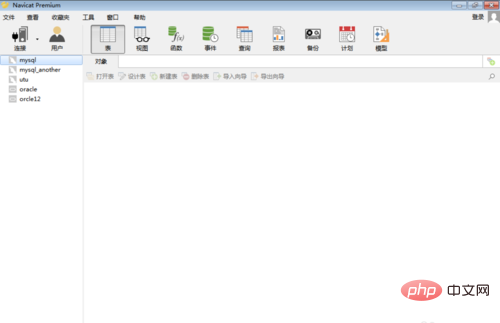
2、右击oracle数据库,然后点击【打开连接】
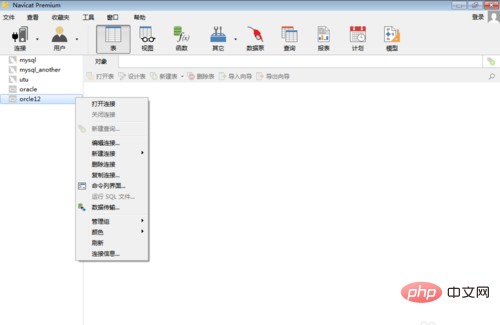
3、点击【其它】,然后点击【表空间】,此时显示oracle数据库中所有的表空间,点击【新建表空间】
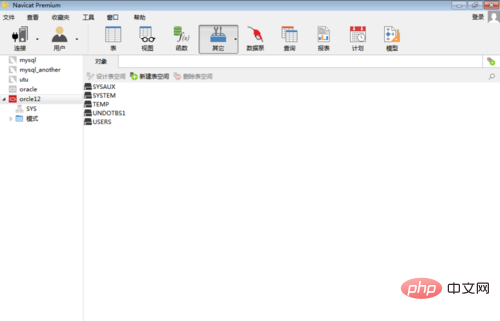
4、在【常规】标签页,输入表空间名称、大小、单位等
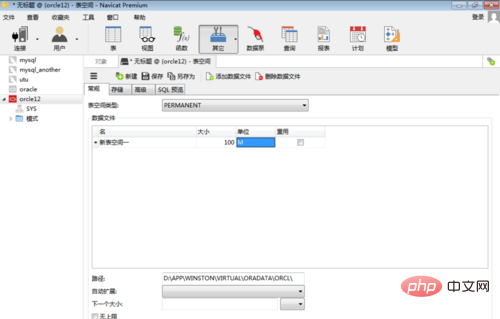
5、在【存储】标签页,输入文件类型、块大小、表压缩方式等
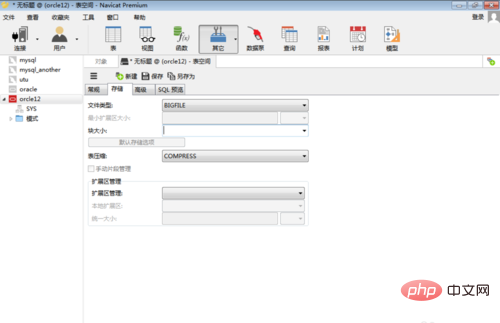
6、在【高级】标签页,设置其它选项,然后点击【保存】
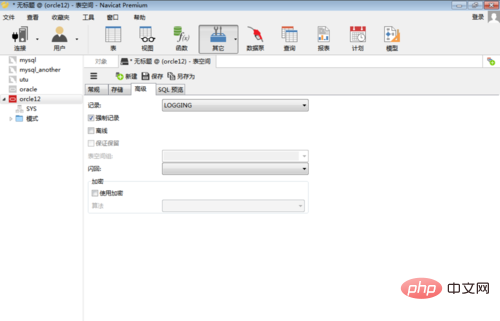
7、输入表空间名称,然后点击【确定】
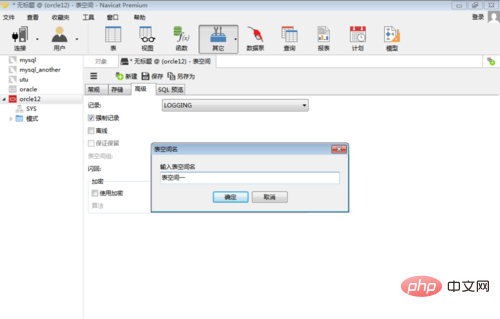
8、此时表空间成功创建了
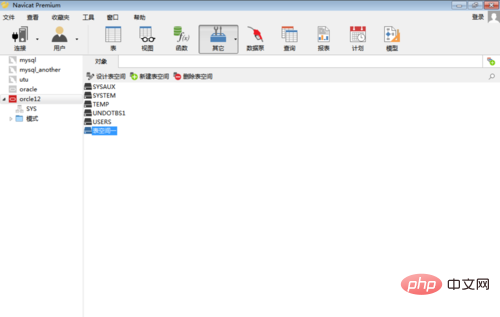
Atas ialah kandungan terperinci navicat怎么创建oracle新表. Untuk maklumat lanjut, sila ikut artikel berkaitan lain di laman web China PHP!
Kenyataan:
Kandungan artikel ini disumbangkan secara sukarela oleh netizen, dan hak cipta adalah milik pengarang asal. Laman web ini tidak memikul tanggungjawab undang-undang yang sepadan. Jika anda menemui sebarang kandungan yang disyaki plagiarisme atau pelanggaran, sila hubungi admin@php.cn
Artikel sebelumnya:navicat如何查看表的结构Artikel seterusnya:navicat怎么批量修改数据

